Phần mềm xem camera P2P trên máy tính sử dụng như thế nào?
Mục lục bài viết
Phần mềm xem camera P2P trên máy tính sử dụng như thế nào?
Phần mềm xem camera p2p trên máy tính sử dụng như thế nào? Cách xem camera trên máy tính đơn giản ra sao? Để biết, hãy theo dõi bài viết dưới đây!
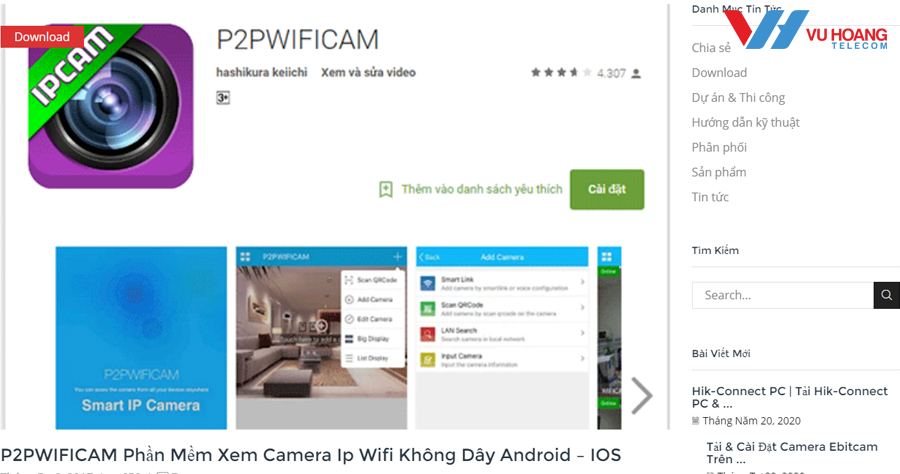
Phần mềm xem camera P2P hiện nay khá phổ biến và được nhiều người tin tưởng sử dụng. Chỉ cần tìm hiểu trong vài phút, người dùng đã có thể cài đặt và kết nối để sử dụng. Dòng sản phẩm camera P2P chạy chương trình P2Pwificam được sử dụng ở nhiều nước trên thế giới như Thái Lan, Singapore, Brunei, Phần Lan, Thụy Điển và tất nhiên là cả Việt Nam.
>> Xem thêm: Camera Wifi được thiết kế lắp đặt ngoài trời EZVIZ C3W
Phần mềm được đánh giá cao về sự uy tín và chất lượng, với nhiều ưu điểm nổi bật. Tuy nhiên không phải ai mua camera về cũng biết cài đặt ứng dụng trên máy tính để thuận tiện cho việc giám sát. Vì vậy, trong bài viết này, Vuhoangtelecom sẽ hướng dẫn chi tiết cách tải và dùng phần mềm xem camera P2P trên máy tính. Sao cho thuận tiện nhất, dễ thực hiện nhất và cũng đơn giản, dễ hiểu.
Cách sử dụng phần mềm xem camera P2P trên máy tính tại nhà
Ưu điểm phần mềm P2Pwificam cho máy tính trong camera quan sát
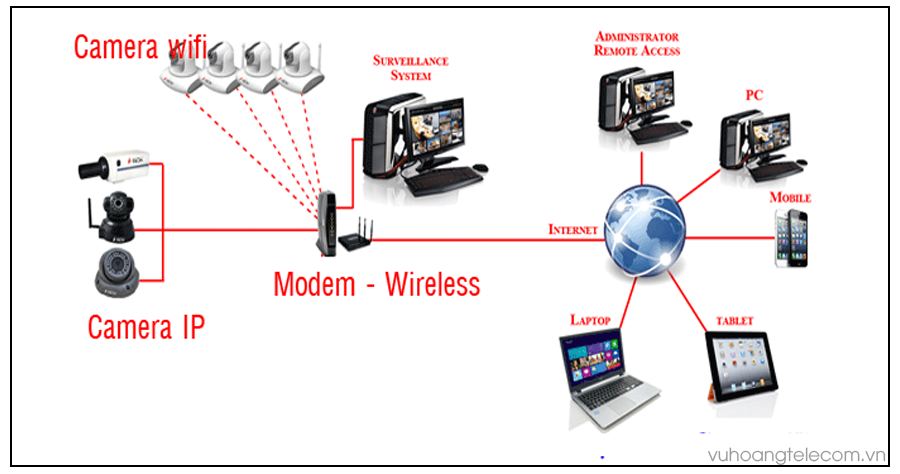
- Mạng P2P có khả năng mở rộng cao, những trang web như Torrent có hàng triệu người dùng trên thế giới. Phần mềm P2Pwificam cho máy tính giúp kiểm soát tình hình an ninh ở vị trí lắp camera dễ dàng hơn.
- Giá cả phải chăng, phù hợp với người dùng
- P2P có thể được dùng để kết nối cùng lúc nhiều thiết bị, lưu trữ dữ liệu lên đám mây
- Cho phép kết nối an toàn giữa camera và khách hàng với các dòng mã hóa.
- Không bị chặn/hạn chế bởi cổng khép kín, không có thiết lập DDNS, tường lửa…
*** Có thể bạn quan tâm:
Cách nối dây camera bị đứt đơn giản tại nhà
Cách tải P2P wifi cam cho máy tính và sử dụng phần mềm
Tính tiện dụng, cấu hình cũng như lắp đặt camera giám sát đơn giản, kết nối không dây, không yêu cầu lằng nhằng, phức tạp. Hỗ trợ theo dõi cả ngày lẫn đêm là những ưu điểm của phần mềm xem camera Siepem trên máy tính.
Bước 1: Tải ứng dụng về máy tính từ những trang uy tín để download.
Bước 2: Sau khi đã gắn dây mạng LAN vào camera, mở ứng dụng trên máy tính, chọn “Add camera”. Lưu ý máy tính của bạn lúc này phải kết nối wifi và dây mạng LAN phải cắm vào camera báo sáng đèn ở cổng mạng.
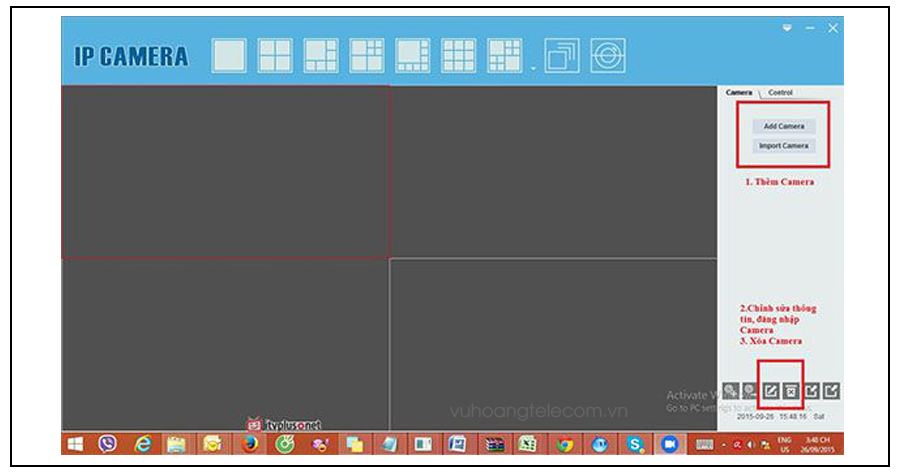
*** Cài đặt và tải phần mềm Camera IP Wifi P2P Siepem TẠI ĐÂY
Nhấn chọn “Search”, nhìn xuống “Wificam” trùng với số ID của camera, hãy nhấn vào ID ở trên. Mật khẩu mặc định của ứng dụng là “admin”, nhấn OK để hoàn thành chức năng thêm camera.
Bước 3: Sau khi đã kiểm tra kết nối mạng đầy đủ, nhập đúng địa chỉ ID và mật khẩu, nháy đúp chuột vào “Wificam” để nhìn thấy hình ảnh quan sát của camera.
Tham khảo ngay: Giá camera Ezviz C6N mới nhất hiện nay!
Bước 4: Nhấn vào “Setting” để cài đặt wifi cho camera, trỏ chuột vào màn hình ứng dụng của camera, nhấn chuột phải vào phần camera đang hoạt động.
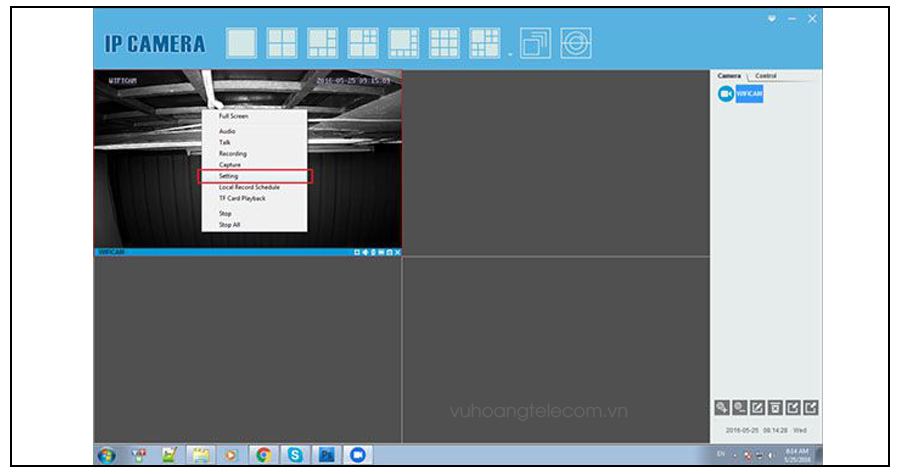
Bước 5: Nhấn vào “Wifi Params”, tiếp tục nhấn vào “search” để đăng nhập wifi và mật khẩu rồi lưu lại (Save). Sau đó gỡ nguồn và dây cáp mạng ra và kết nối lại nguồn cho thiết bị.
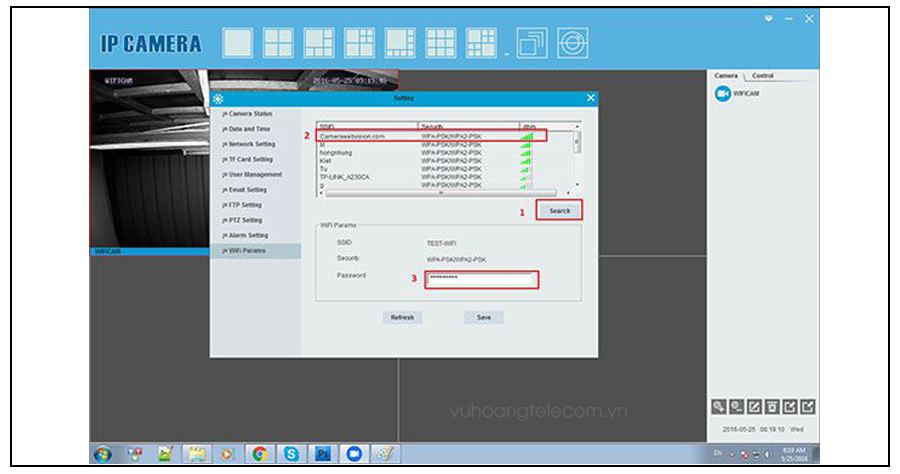
Sau khi đã thực hiện bước
này, người dùng gần như đã có thể hoàn tất để sử dụng phần mềm xem camera P2P
trên máy tính đơn giản, thuận tiện. Việc cài đặt camera wifi P2P là bước cơ bản
đầu tiên để người dùng chủ động hơn.
Hy vọng là với hướng dẫn
trên đây, người dùng sẽ không còn gặp khó khăn/trở ngại khi muốn cài đặt phần mềm
xem camera P2P trên máy tính. Nếu vẫn còn thắc mắc và chưa thực hiện được, đừng
ngần ngại liên hệ sớm với Vuhoangtelecom để được hỗ trợ nhanh nhất. Hotline
1900 9259.
Chúc các bạn thành công!
Danh sách camera IP Wifi giá rẻ tại Vũ Hoàng Telecom
*** Xem thêm:
Cách tải nhạc về thẻ nhớ qua máy tính miễn phí











